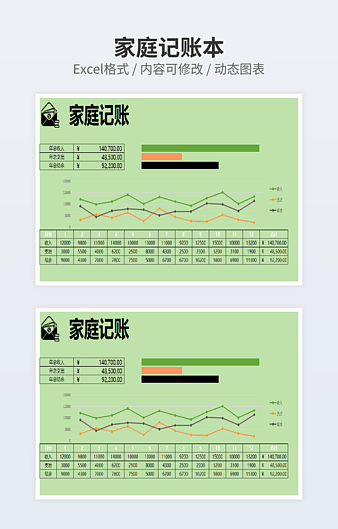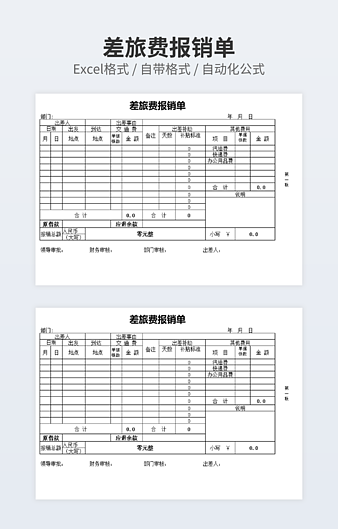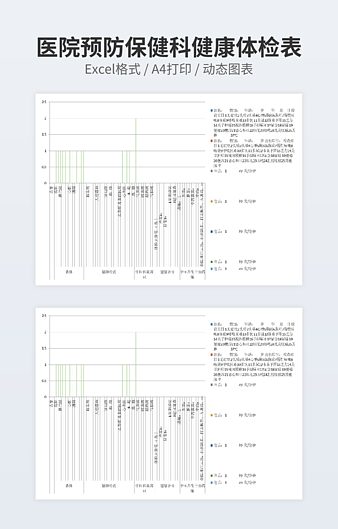Vlookup函数最经典的五种用法,超实用!
 2020-11-25 11:51:54
2020-11-25 11:51:54
今天给大家分享的是vlookup函数的5中经典用法,让你更加了解该函数,希望可以对你的工作有帮助!
Vlookup函数怎么用呢?记住这个函数语法VLOOKUP(要找谁,在哪儿找,返回第几列的内容,精确找还是近似找)
1、基础查找
这是vlookup函数最基本的使用方法。
=VLOOKUP(A11,A1:F8,6,0)
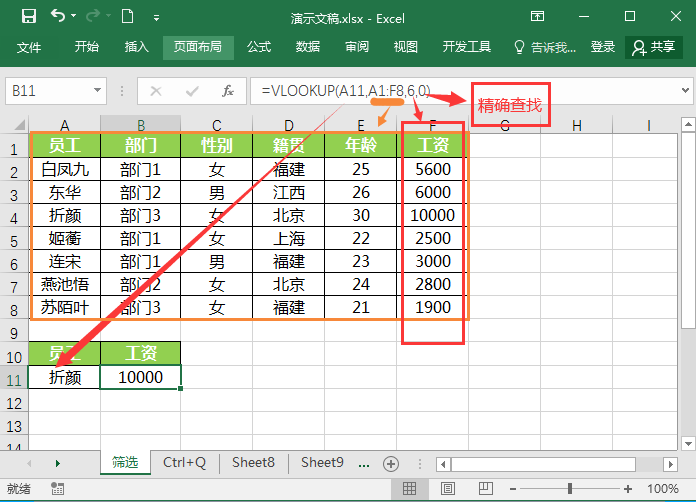
2、查找个人信息
=VLOOKUP($A11,$A$1:$F$8,COLUMN(C1),0)
COLUMN(C1)是返回对应的列数,结果是3,向右拖动,生成4,5,6….
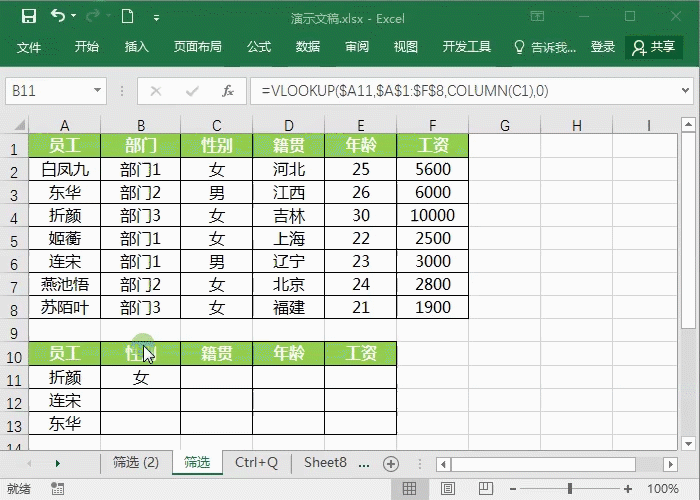
3、带通配符查找
=VLOOKUP(A11&"*",A1:F8,1,0)
通配符*表示任意的多个字符,通过姓氏查找对应的完整姓名。
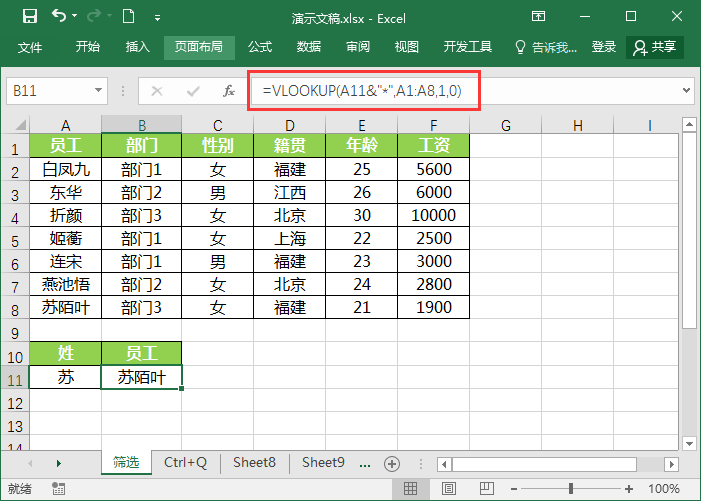
4、近似查找
根据对照表的评级,将表格的等级结果判断出来。
=VLOOKUP(C2,F:G,2)
近似匹配是如果找不到精确的值,就会匹配出小于查询值的最大值。并且查询的区域必须是升序排序。
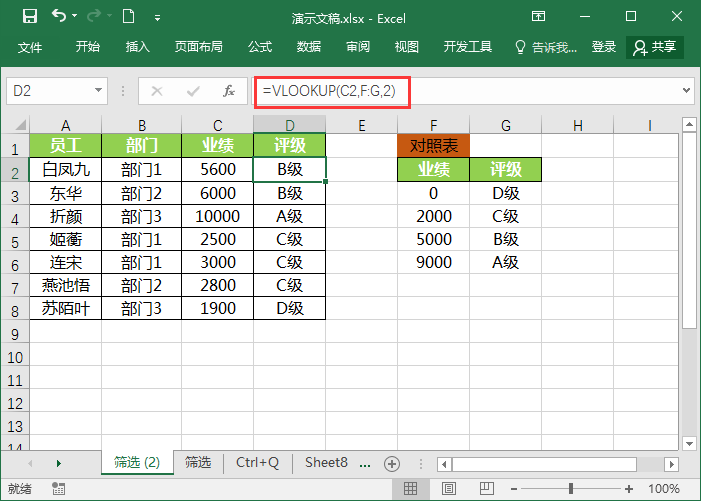
5、逆向查找
根据籍贯去查找员工,进行逆向查找。
=VLOOKUP(A11,CHOOSE({1,2},D1:D8,A1:A8),2,0)
CHOOSE函数是将D1:D8,A1:A8组合成一个新的两列多行数组。
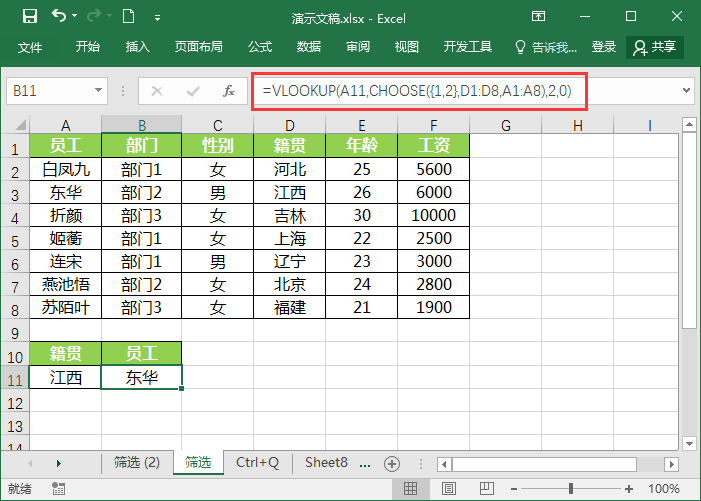
以上就是今天分享的vlookup函数的使用案例,希望对你有帮助。
如需转载请注明源网址:https://www.xqppt.com/article/251.html
相关文章